方法三:迅捷抠图
这就是一款可以进行多种图片编辑操作的软件,但是从它的名称中就可以知道它可以进行抠图操作。它可以自动进行识别并抠图,不需要我们过多的操作
使用这款软件,只需要几个简单的步骤,就可以抠出需要的部分并保存下来。
第一步:打开软件之后,点击界面中的【智能抠图】这个功能。
第二步:进入抠图界面之后,将需要进行抠图的图片通过点击【添加图片】的方式上传到软件中。
第三步:图片上传成功之后软件会自动进行识别并抠图,我们只需要看是否符合自己要求,是否需要手动细化,之后点击【立即保存】,抠出来的部分就保存到桌面中。
方法四:Inkscape
它是一款开源的矢量图形编辑器,它不仅具有强大的功能,能够处理复杂的抠图任务,而且它的界面友好,易于使用。该软件支持多种图形格式,并且提供了比较丰富的图形编辑工具,可以帮助用户轻松创建和编辑矢量图形。
如何正确保存抠出的部分?
选择正确的文件格式:对于需要保留透明背景的抠图,我们应选择PNG格式。这是因为PNG支持透明背景,而JPEG则不支持。这样可以确保抠出的部分边缘清晰,无锯齿。
优化图像质量:在保存时,可以适当调整图像的质量设置。如果你认为原图质量已经足够,可以直接保存;如果你希望进一步压缩文件大小,可以适当降低图像质量。但请注意,过度压缩可能导致图像质量下降。
命名规范:为了方便后续使用,建议为保存的文件命名时包含关键信息,如“姓名-元素名-日期”。这样即便在文件众多的情况下,也能快速找到你需要的文件。
备份原图:在进行抠图操作前,建议先备份原图。这样即使在抠图过程中出现错误或需要调整,也能随时回到原图进行修改。
检查文件完整性:在保存后,务必检查抠出的部分是否完整、边缘是否清晰。如有需要,可对选区和蒙版进行微调后重新保存。
总的来说,抠图并保存抠出来的部分是一个需要细心和耐心的过程。但是,掌握这个技能后,你就能更加自由地处理和使用你的图像了。你可以创建一些独特和创新的设计,或者将你的图像用于各种不同的项目和应用。返回搜狐,查看更多